书籍折页
- 格式:docx
- 大小:373.39 KB
- 文档页数:11

用WPS制作小册子的方法出版小册子你自己也能制作公司内部手册、内部出版物或个人打印收藏资料小册子等,常需要将一张大幅面的纸张对折成正反共四面来打印,四面四个页码,页码并不连续,但从折痕处折叠,用骑马钉装订成册,页码就连续了。
这在印刷厂来说,简直是小菜一碟。
但是,自己用电脑设计打印这样的册子,实现起来就有点难度。
下面,我给大家介绍用金山WPS文字处理软件进行书籍折页打印,制作和打印一本这样的小册子的具体方法。
一、纸张尺寸选择设计小册子所用的最大版面尺寸,就是你的打印机能够支持打印的最大幅面。
比方说,如果你的打印机最大支持A4纸,那么在屏幕上设计页面就最大只能设置为A4。
A4纸对折以后,刚好相当于A5纸的尺寸。
启动WPS文字软件,执行“文件→页面设置”菜单命令或双击页面左上角的空白处,打开页面设置对话框,在“纸张”选项卡设置纸张大小为A4。
二、折页参数设置切换到“页边距”选项卡,在其“页码范围”一栏中选择“多页”一项后边的内容,该下拉列表框共提供3项内容可选:其中“普通”表示我们平常所看到的普通排版方式,不折页;选“书籍折页”方式打印的小册子,从左向右翻阅,也就是我们目前常看的图书样式;“反向书籍折页”方式打印的小册子,从右向左翻阅,就像古籍阅读顺序类似。
因为我们目前一般多采用现代阅读方式,所以我们选择“书籍折页”。
这时纸张自动设置为横向,同时下面出现“每册中的页数”下拉框,我们一般选择“全部”。
关于“每册中的页数”这个参数,说明书中没有说明,使用者容易在这个问题上犯糊涂,不知该如何选择,故有必要说明一下:由于构成小册子的每张纸都被分割成左右两部分,而且需要双面打印,因而每张纸上共有4页纸张相连但版面独立且不连贯的内容(折叠后才能内容连贯),所以每册中的页数都是4的倍数,如4、8、12等。
如果页数不多,可选择“全部”,打印出的内容用一个骑马钉装订在一起。
如果页码很多的话,一个骑马钉装了不好看,或不好装订,就要分册打印,例如,把1-32页作为第一册,33-64页作为第二册,以此类推,然后再将各册摞在一起进行装订,就需要将每册中的页数设置为32。
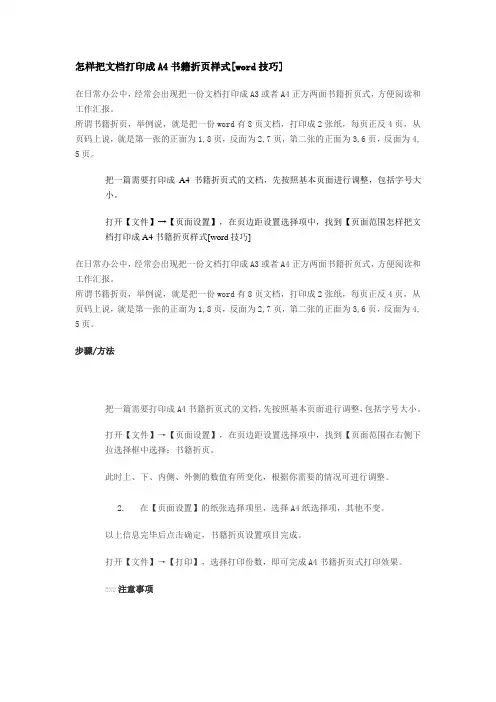
怎样把文档打印成A4书籍折页样式[word技巧]在日常办公中,经常会出现把一份文档打印成A3或者A4正方两面书籍折页式,方便阅读和工作汇报。
所谓书籍折页,举例说,就是把一份word有8页文档,打印成2张纸,每页正反4页,从页码上说,就是第一张的正面为1,8页,反面为2,7页,第二张的正面为3,6页,反面为4, 5页。
把一篇需要打印成A4书籍折页式的文档,先按照基本页面进行调整,包括字号大小。
打开【文件】→【页面设置】,在页边距设置选择项中,找到【页面范围怎样把文档打印成A4书籍折页样式[word技巧]在日常办公中,经常会出现把一份文档打印成A3或者A4正方两面书籍折页式,方便阅读和工作汇报。
所谓书籍折页,举例说,就是把一份word有8页文档,打印成2张纸,每页正反4页,从页码上说,就是第一张的正面为1,8页,反面为2,7页,第二张的正面为3,6页,反面为4, 5页。
步骤/方法1. 1把一篇需要打印成A4书籍折页式的文档,先按照基本页面进行调整,包括字号大小。
1.打开【文件】→【页面设置】,在页边距设置选择项中,找到【页面范围在右侧下拉选择框中选择:书籍折页。
3此时上、下、内侧、外侧的数值有所变化,根据你需要的情况可进行调整。
2.4在【页面设置】的纸张选择项里,选择A4纸选择项,其他不变。
以上信息完毕后点击确定,书籍折页设置项目完成。
打开【文件】→【打印】,选择打印份数,即可完成A4书籍折页式打印效果。
END注意事项∙由于各种打印机的自动化性能不一致,所以在打印过程中,【打印】选择项中,在选择打印份数的上面,有手动到双面的选择项,是否选择打钩,要根据打印机的性能选择。
∙如果要打印成A3书籍折页式,只需要将纸张选择为A3即可。
Word文档折页打印巧实现教师们经常需要编排在中间对分的一张纸上打印两页内容的试卷,虽然件Word没有提供直接的折页打印命令,但我们却可以利用它提供的“拼页”或“书籍折页”功能实现文档的折页打印。
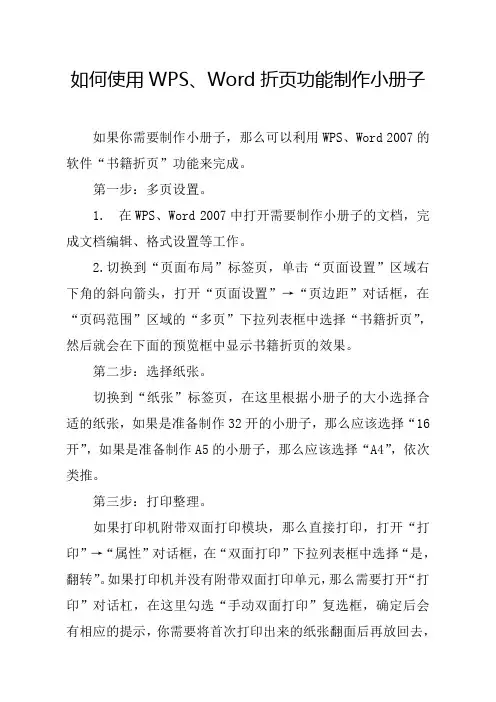
如何使用WPS、Word折页功能制作小册子
如果你需要制作小册子,那么可以利用WPS、Word 2007的软件“书籍折页”功能来完成。
第一步:多页设置。
1.在WPS、Word 2007中打开需要制作小册子的文档,完成文档编辑、格式设置等工作。
2.切换到“页面布局”标签页,单击“页面设置”区域右下角的斜向箭头,打开“页面设置”→“页边距”对话框,在“页码范围”区域的“多页”下拉列表框中选择“书籍折页”,然后就会在下面的预览框中显示书籍折页的效果。
第二步:选择纸张。
切换到“纸张”标签页,在这里根据小册子的大小选择合适的纸张,如果是准备制作32开的小册子,那么应该选择“16开”,如果是准备制作A5的小册子,那么应该选择“A4”,依次类推。
第三步:打印整理。
如果打印机附带双面打印模块,那么直接打印,打开“打印”→“属性”对话框,在“双面打印”下拉列表框中选择“是,翻转”。
如果打印机并没有附带双面打印单元,那么需要打开“打印”对话杠,在这里勾选“手动双面打印”复选框,确定后会有相应的提示,你需要将首次打印出来的纸张翻面后再放回去,
再次确认后即可,WPS、Word 2007会自动按照第一页和最后一页、第三页和倒数第三页的顺序进行打印,如果小册子的总页数不巧正好是奇数页,那么WPS、Word 2007会用空白页自动补齐。
打印好以后,将纸张按照页码顺序进行整理、装订,再用裁纸刀切齐即可。
![如何用WPS制作小册子[宝典]](https://uimg.taocdn.com/18961efce109581b6bd97f19227916888486b9b9.webp)
用WPS制作小册子的方法出版小册子你自己也能制作公司内部手册、内部出版物或个人打印收藏资料小册子等,常需要将一张大幅面的纸张对折成正反共四面来打印,四面四个页码,页码并不连续,但从折痕处折叠,用骑马钉装订成册,页码就连续了。
这在印刷厂来说,简直是小菜一碟。
但是,自己用电脑设计打印这样的册子,实现起来就有点难度。
下面,我给大家介绍用金山WPS文字处理软件进行书籍折页打印,制作和打印一本这样的小册子的具体方法。
一、纸张尺寸选择设计小册子所用的最大版面尺寸,就是你的打印机能够支持打印的最大幅面。
比方说,如果你的打印机最大支持A4纸,那么在屏幕上设计页面就最大只能设置为A4。
A4纸对折以后,刚好相当于A5纸的尺寸。
启动WPS文字软件,执行“文件→页面设置”菜单命令或双击页面左上角的空白处,打开页面设置对话框,在“纸张”选项卡设置纸张大小为A4。
二、折页参数设置切换到“页边距”选项卡,在其“页码范围”一栏中选择“多页”一项后边的内容,该下拉列表框共提供3项内容可选:其中“普通”表示我们平常所看到的普通排版方式,不折页;选“书籍折页”方式打印的小册子,从左向右翻阅,也就是我们目前常看的图书样式;“反向书籍折页”方式打印的小册子,从右向左翻阅,就像古籍阅读顺序类似。
因为我们目前一般多采用现代阅读方式,所以我们选择“书籍折页”。
这时纸张自动设置为横向,同时下面出现“每册中的页数”下拉框,我们一般选择“全部”。
关于“每册中的页数”这个参数,说明书中没有说明,使用者容易在这个问题上犯糊涂,不知该如何选择,故有必要说明一下:由于构成小册子的每张纸都被分割成左右两部分,而且需要双面打印,因而每张纸上共有4页纸张相连但版面独立且不连贯的内容(折叠后才能内容连贯),所以每册中的页数都是4的倍数,如4、8、12等。
如果页数不多,可选择“全部”,打印出的内容用一个骑马钉装订在一起。
如果页码很多的话,一个骑马钉装了不好看,或不好装订,就要分册打印,例如,把1-32页作为第一册,33-64页作为第二册,以此类推,然后再将各册摞在一起进行装订,就需要将每册中的页数设置为32。
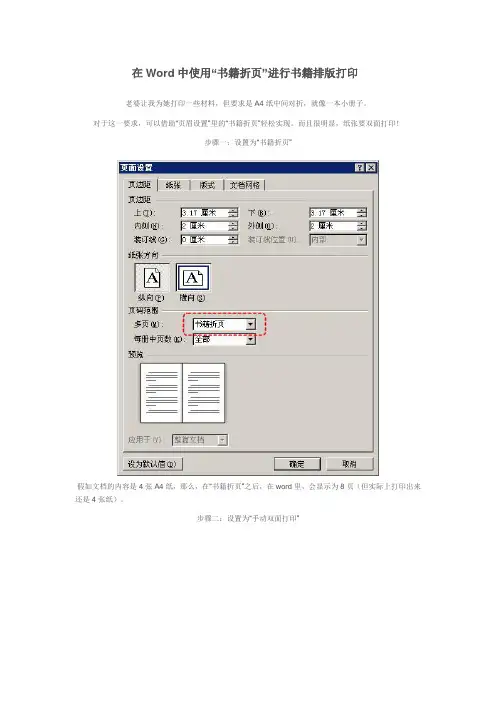
在Word中使用“书籍折页”进行书籍排版打印
老婆让我为她打印一些材料,但要求是A4纸中间对折,就像一本小册子。
对于这一要求,可以借助“页眉设置”里的“书籍折页”轻松实现。
而且很明显,纸张要双面打印!
步骤一:设置为“书籍折页”
假如文档的内容是4张A4纸,那么,在“书籍折页”之后,在word里,会显示为8页(但实际上打印出来还是4张纸)。
步骤二:设置为“手动双面打印”
设置为“手动双面打印”,然后点击“打印”,打印机开始工作。
同时,屏幕上跳出一对话框,如下:
先别急着点击“确定”!
从打印机输出了2张纸,内容如下:第一张纸的内容是第8页和第1页,第二张纸的内容是第6页和第3
页。
步骤三:纸张翻面后重新放入打印机,再点击(刚才不急着点的)“确定”按钮,则打印机继续打印。
重新放入纸张时,要注意叠放的顺序,第一张依然要在上面!还有纸张的方向,如果反了,O(∩_∩)O哈
哈~
打印之后,1的背面是2;8的背面是7;3的背面是4;6的背面是5。
将纸张叠好,从中间对折,订好,完成小册子。
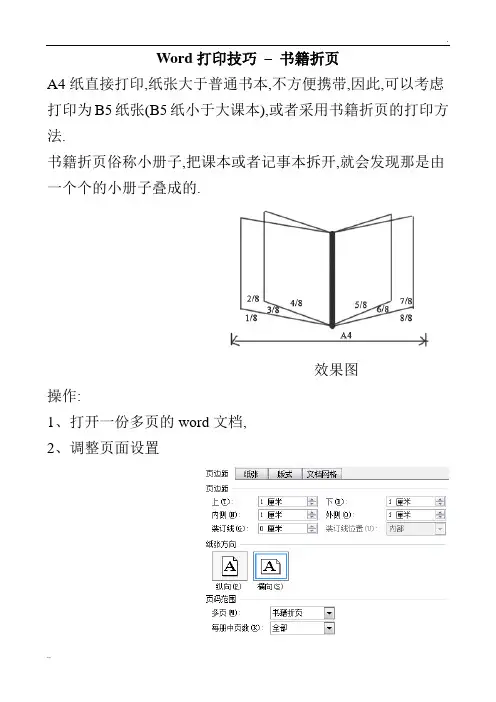
Word打印技巧–书籍折页
A4纸直接打印,纸张大于普通书本,不方便携带,因此,可以考虑打印为B5纸张(B5纸小于大课本),或者采用书籍折页的打印方法.
书籍折页俗称小册子,把课本或者记事本拆开,就会发现那是由一个个的小册子叠成的.
效果图
操作:
1、打开一份多页的word文档,
2、调整页面设置
如图,页边距适当设置,建议不要超过1厘米,另外设置页眉页脚(页码)的大小尽量不要操作0.5厘米(特殊文章除外,如论文). 在页码范围处,选择书籍折页,每册中的页数默认为全部,纸张方面默认为横向.
3、若是文档有多页,如100页,这时候如果打印成一个小册子,明显不利于装订,此时可以在每册中的页数处,选择适当页数,如20 .
4、手动调整文章中的内容,例如公式,图片等的显示情况.因为设置为书籍折页,单页面的大小发生变化,公式图片等的位置难免不变.
5、打印预览,选择即可看到双页效果.
6、打印,打印时特别注意选择“手动双面打印”
点击打印,打印机会读取文档内容,而后弹出对话框
注意,在打印机打印完成第一页面后后再选择确定!
7、此时打印机开始打印第一面,称上面, 等待打印机打印完成, 这时把打印纸翻转,放入打印机,点击上述对话框的确定,打印机再次打印.完成后打印结束.
注意:此处需要特别注意翻转方向和放入位置,可以先用一张纸测试下.
8、拿出订书机,钉上吧!。
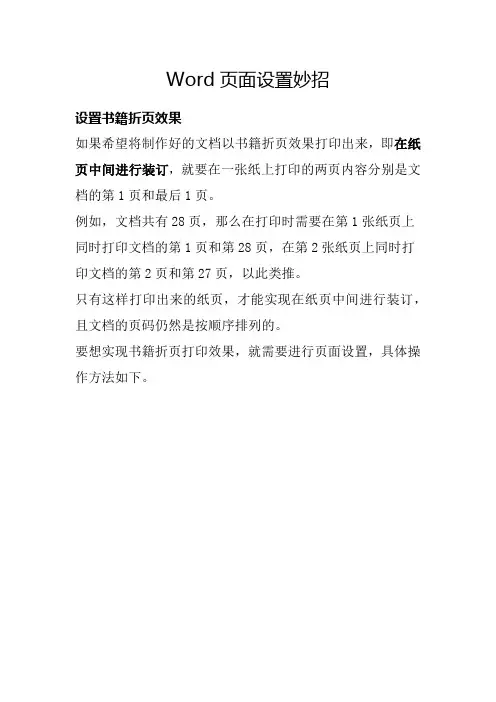
Word页面设置妙招设置书籍折页效果如果希望将制作好的文档以书籍折页效果打印出来,即在纸页中间进行装订,就要在一张纸上打印的两页内容分别是文档的第1页和最后1页。
例如,文档共有28页,那么在打印时需要在第1张纸页上同时打印文档的第1页和第28页,在第2张纸页上同时打印文档的第2页和第27页,以此类推。
只有这样打印出来的纸页,才能实现在纸页中间进行装订,且文档的页码仍然是按顺序排列的。
要想实现书籍折页打印效果,就需要进行页面设置,具体操作方法如下。
打开【页面设置】对话框,在【页边距】选项卡的【多页】下拉列表中选择【书籍折页】选项,此时,Word会自动将页面方向调整为【横向】,并将【页边距】栏中的【左】改为【内侧】,【右】改为【外侧】,根据需要调整页边距的大小,然后单击【确定】按钮即可,如上图所示。
2让文档内容自动在页面中居中对齐默认情况下,文档内容总是以页面顶端为基准对齐,如果希望让文档内容自动置于页面中央,可通过页面设置实现,具体操作步骤如下。
Step01单击【功能扩展】按钮。
打开“案例文件\面试通知.docx”文件,单击【布局】选项卡【页面设置】组中的【功能扩展】按钮,如下图所示。
Step02设置页面对齐方式。
打开【页面设置】对话框,选择【版式】选项卡;在【垂直对齐方式】下拉列表中选择【居中】选项;单击【确定】按钮,如下图所示。
这里需要注意,在【垂直对齐方式】下拉列表中,有顶端对齐、居中、两端对齐和底端对齐4个选项。
顶端对齐为默认的对齐方式,在该对齐方式下,未布满页面的文本页中,上下端与其他各页的上下端保持一致;在居中对齐方式下,未布满页面的文本页中,以页面上下边距为基准,将文本分布在中间位置;在两端对齐方式下,未布满页面的文本页中,上下两端与其他页的上下两端保持一致,且未布满页面的文本行距与其他页的行距不一致,并平均分布在页面上;在底端对齐方式下,未布满页面的文本页中,下端与其他各页的下端保持一致。
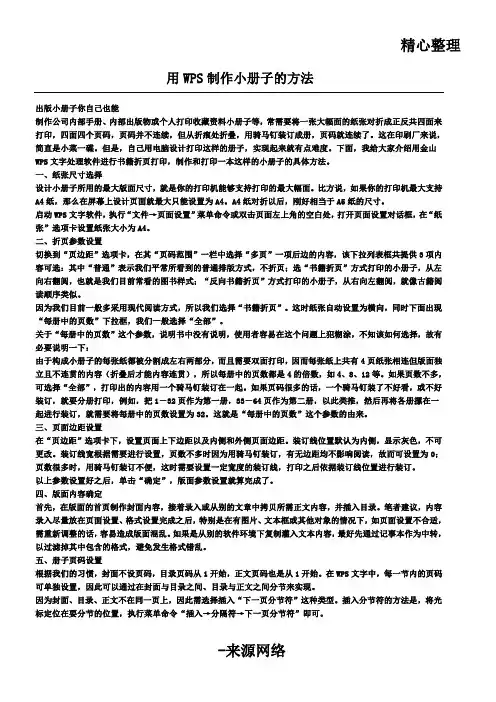
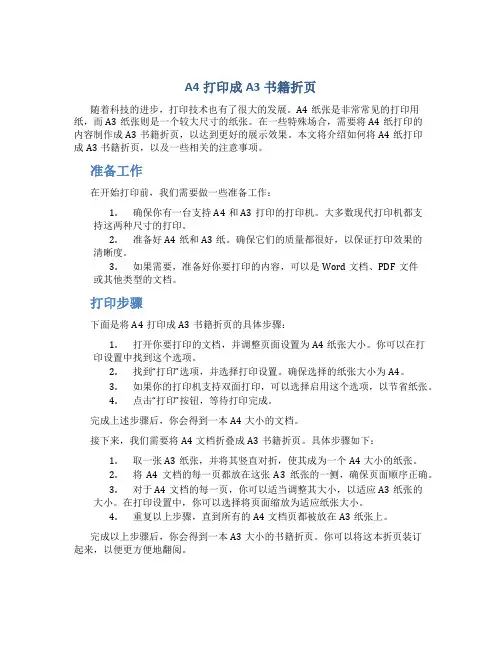
A4打印成A3书籍折页随着科技的进步,打印技术也有了很大的发展。
A4纸张是非常常见的打印用纸,而A3纸张则是一个较大尺寸的纸张。
在一些特殊场合,需要将A4纸打印的内容制作成A3书籍折页,以达到更好的展示效果。
本文将介绍如何将A4纸打印成A3书籍折页,以及一些相关的注意事项。
准备工作在开始打印前,我们需要做一些准备工作:1.确保你有一台支持A4和A3打印的打印机。
大多数现代打印机都支持这两种尺寸的打印。
2.准备好A4纸和A3纸。
确保它们的质量都很好,以保证打印效果的清晰度。
3.如果需要,准备好你要打印的内容,可以是Word文档、PDF文件或其他类型的文档。
打印步骤下面是将A4打印成A3书籍折页的具体步骤:1.打开你要打印的文档,并调整页面设置为A4纸张大小。
你可以在打印设置中找到这个选项。
2.找到“打印”选项,并选择打印设置。
确保选择的纸张大小为A4。
3.如果你的打印机支持双面打印,可以选择启用这个选项,以节省纸张。
4.点击“打印”按钮,等待打印完成。
完成上述步骤后,你会得到一本A4大小的文档。
接下来,我们需要将A4文档折叠成A3书籍折页。
具体步骤如下:1.取一张A3纸张,并将其竖直对折,使其成为一个A4大小的纸张。
2.将A4文档的每一页都放在这张A3纸张的一侧,确保页面顺序正确。
3.对于A4文档的每一页,你可以适当调整其大小,以适应A3纸张的大小。
在打印设置中,你可以选择将页面缩放为适应纸张大小。
4.重复以上步骤,直到所有的A4文档页都被放在A3纸张上。
完成以上步骤后,你会得到一本A3大小的书籍折页。
你可以将这本折页装订起来,以便更方便地翻阅。
注意事项在将A4纸打印成A3书籍折页的过程中,有一些要注意的事项:1.在打印过程中,确保打印设置正确,包括纸张大小、页面缩放等选项。
这些设置直接影响到最终打印效果的质量。
2.在将A4纸张调整为A3大小时,注意保持内容的比例,以免出现拉伸或压缩的情况。
3.如果你是在打印带有边距的文档时,确保在折叠A4纸张时,边距的位置是正确的,以避免内容被遮挡。
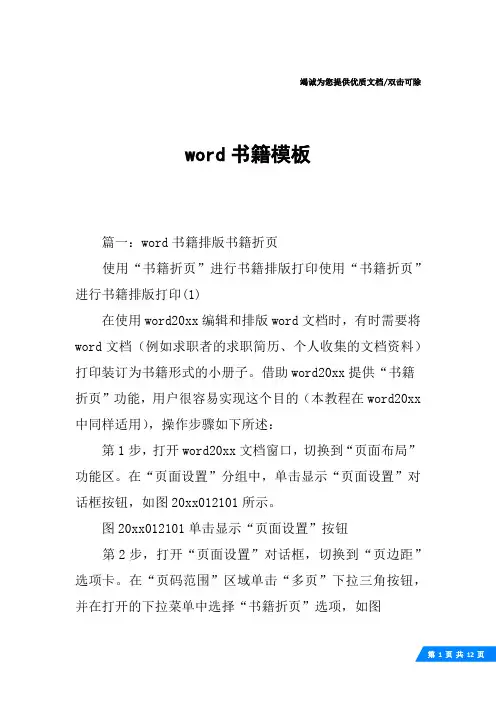
竭诚为您提供优质文档/双击可除word书籍模板篇一:word书籍排版书籍折页使用“书籍折页”进行书籍排版打印使用“书籍折页”进行书籍排版打印(1)在使用word20xx编辑和排版word文档时,有时需要将word文档(例如求职者的求职简历、个人收集的文档资料)打印装订为书籍形式的小册子。
借助word20xx提供“书籍折页”功能,用户很容易实现这个目的(本教程在word20xx 中同样适用),操作步骤如下所述:第1步,打开word20xx文档窗口,切换到“页面布局”功能区。
在“页面设置”分组中,单击显示“页面设置”对话框按钮,如图20xx012101所示。
图20xx012101单击显示“页面设置”按钮第2步,打开“页面设置”对话框,切换到“页边距”选项卡。
在“页码范围”区域单击“多页”下拉三角按钮,并在打开的下拉菜单中选择“书籍折页”选项,如图20xx012102所示。
使用“书籍折页”进行书籍排版打印(2)第3步,切换到“纸张”选项卡,单击“纸张大小”下拉三角按钮,并在打开的下拉菜单中选择合适的纸张类型。
由于使用“书籍折页”页面设置后,纸张方向只能选择“横向”,因此用户应当选择2倍于书籍幅面的纸张类型。
例如,如果书籍是a4幅面,则应该选择a3纸张;如果书籍是b5负面,则应该选择b4幅面。
完成纸张大小的设置后单击“确定”按钮,如图20xx012103所示。
图20xx012103选择纸张大小第4步,返回word20xx文档窗口,单击office按钮。
在office菜单中指向“打印”选项,并在打开的下一级菜单中单击“打印”命令,如图20xx012104所示。
使用“书籍折页”进行书籍排版打印(3)第5步,打开“打印”对话框,选中“手动双面打印”复选框以便更好地控制纸张的正、反面放置。
然后单击“确定”按钮开始打印。
完成第一张的打印后,需要将该纸张反面放入打印机以打印反面(可能需要多次尝试才能确定的放置方向),如图20xx012105所示。
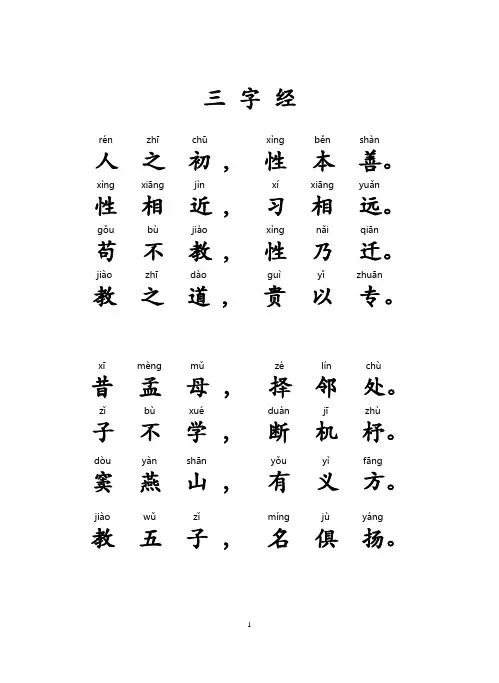
三字经人rén之zhī初chū, 性xìng本běn善shàn。
性xìng相xiāng近jìn, 习xí相xiāng远yuǎn。
苟gǒu不bù教jiào, 性xìng乃nǎi迁qiān。
教jiào之zhī道dào, 贵guì以yǐ专zhuān。
昔xī孟mèng母mǔ,择zé邻lín处chù。
子zǐ不bù学xué,断duàn机jī杼zhù。
窦dòu燕yàn山shān,有yǒu义yì方fāng。
教jiào五wǔ子zǐ,名míng俱jù扬yáng。
养yǎng不bù教jiào,父fù之zhī过guò。
教jiào不bù严yán,师shī之zhī惰duò。
子zǐ不bù学xué,非fēi所suǒ宜yí。
幼yòu不bù学xué,老lǎo何hé为wéi。
玉yù不bù琢zhuó,不bù成chéng器qì。
人rén不bù学xué,不bù知zhī义yì。
为wéi人rén子zǐ,方fāng少shǎo时shí。
亲qīn师shī友yǒu,习xí礼lǐ仪yí。
香xiāng九jiǔ龄líng,能néng温wēn席xí。
孝xiào于yú亲qīn,所suǒ当dāng执zhí。
融róng四sì岁suì,能néng让ràng梨lí。
A4打印成A3书籍折页简介在日常生活和工作中,我们经常需要使用打印机打印文件,其中包括将A4纸打印成A3纸的需求。
而将A4纸打印成A3书籍折页更加方便携带和保存,同时也节约空间。
本文将指导您如何将A4纸打印成A3书籍折页。
准备工作在开始之前,我们需要准备以下工具和材料:1.一台打印机2.A4纸张3.A3纸张4.裁切刀5.计算机步骤1. 准备A4纸张和A3纸张首先,您需要准备足够数量的A4纸张和A3纸张。
A4纸张是标准的打印纸张尺寸,而A3纸张是A4纸的两倍大小。
2. 编辑和格式化打印内容在计算机上,使用您喜欢的文本编辑器或者文字处理软件打开您要打印的内容。
确保您的内容已经按照书籍的要求进行了格式化,例如分页、页眉、页脚等。
3. 打印A4纸张将A4纸张放入打印机的纸盒中,并确保打印机已经设置为使用A4纸张打印。
根据您的打印机型号和驱动程序,您可能需要进行一些额外的设置,例如打印质量和打印方向等。
确保打印设置正确之后,点击打印按钮开始打印。
4. 裁切A4纸张打印完成后,将打印好的A4纸张取出,使用裁切刀将其裁切成相同的大小。
裁切的精确度和准确度将会影响最终的折页效果,所以请尽量保持切割的准确。
5. 折叠A4纸张将裁切好的A4纸张按照您的书籍要求进行折叠。
通常情况下,您需要将A4纸张折叠成两半,形成一个A5的大小。
如果您的书籍需要更多的页数,您可以将多张A4纸张堆叠在一起一起折叠。
6. 处理A3纸张取出一张A3纸张,根据您的书籍要求进行折叠。
通常情况下,您需要将A3纸张折叠成两半,形成一个A4的大小。
如果您的书籍需要更多的页数,您可以将多张A3纸张堆叠在一起一起折叠。
7. 装订A4折页到A3折页将折叠好的A4纸张拼贴到A3纸张上。
您可以使用胶水或者胶带将它们固定在一起。
确保A4纸张的顺序和方向正确,以便在翻阅时能够正常阅读。
8. 完成书籍折页根据您的需要重复以上步骤,直到您完成整本书籍的折页。
最终,您会得到一本A3书籍折页,方便携带和保存。
1、打开文档,选择
“页面布局”标签,
如图:
2、点击右下角的箭
头符号后弹出如下“页面设置”对话框,并在“页边距”标签下→“页码范围”→“多页”下拉选项中选择“书籍折页”选项,打开该对话框的“纸张”标签,如果需要对折后为A4大小,则纸张大小选择“A3”:
3、设置完毕后,用pdf虚拟打印机进行打印,然后保存为PDF格式文档,具体如下:
注:打印为PDF格式,而非另存为PDF格式,目的是为了将文档先从格式上保存为“书籍折页”的形式,如上图,从而
方便选择部分页单独打印。
如无需择页打印,则此时即可直接用word选择打印机进行打印操作了,而可以免去用“PDF 虚拟打印机”等如下步骤。
4、打开PDF文档,进行“打印设置”,打印机“双面打印”(无双面打印器的打印机,选择手动双面),纸张大小“A3”,方向“横向”,确定。
5、选择“打印”,弹
出打印对话框,选择
“打印范围”,OK,
可以打印整套文档,
也可以选择其中的部
分页进行打印了。
6、其他关于word“书
籍折页”的应用,参照上述方法,也能够达到预期的效果。
Word超能技巧:书籍折页打印长按下图识别二维码,参加Excel实战特训营今天和大家分享一个超级打印技巧,相信很多人没有用过的哦。
现在通行的文档打印,基本上都是用A4纸了。
但是,有时我还们会遇到这样的打印需求:在A3纸上打印A4页面的文档,每面A3纸上要打印两页A4篇幅文档,正反面打印后将A3纸折页装订。
这种折页打印的应用还是比较多的,比如较长的单位公文、页数较多的技术资料手册等等。
Word 为用户提供了书籍折页设置选项,但是,在实际打印操作过程中有很多人感觉很困惑,因为普通用户很少会使用昂贵的支持双面打印的打印机。
因此,在设置好折页打印后,会想着先打印奇数页,再调整页面打印偶数页。
但是,这种想当然正常的操作方式,在折页打印的时候却失灵了,你会发现实际打印的页数排列和预想的结果怎么也对不上号!这列达人哥为大家列出几个操作要点,然后通过视频的形式为大家演示操作步骤,赶紧猛戳视频来同步练习吧!操作要点:(1)调整页数要实现折页双面打印,在打印前必须将文档的总页数调整为4的倍数,如4、8、12……,如果总页数不是4的倍数,可以通过减小行距或增加空白页的方式调整页面数量。
(2)选择正确的纸张最终打印的整页篇幅与折页页面纸张大小是差1倍的。
如折页后的打印效果是A4篇幅,那设置折页时要选择A4纸;折页后的打印效果是B5篇幅,那就设置折页纸张大小为B4;要打印32开的折页小手册,那选择的折页页面就是16开。
依次类推。
(3)打印到PDF由于折页打印往往涉及的文档页数比较多,稍有不慎打印出错后就会浪费大量的纸张。
为了确保一次性打印成功,可以在设置完成后先打印到XPS文档或PDF文档,通过XPS或PDF 查看器预览打印效果,确定无误后再到打印机打印。
页数较少的文档,可以通过XPS直接打印;推荐使用PDF打印文档,通过专业的PDF阅读器,可以实现奇偶页打印,方便双面打印。
当然如果拥有支持双面打印设备的土豪可以忽略这一点了。
如何把文件打印成书页?一、设置页面打开word,页面设置→页边距→纸张方面设为横向→页码范围多页处设为书籍折页→设好页边距(各页边距设为1.5~2厘米即可)。
这样,编辑的内容就自动排版成书籍折页了。
虽然显示出来的内容和页号都是连续的,但打印出来的内容却不是连续的,而是按书籍折页打印的,例如,打印时页码范围输入1,打印出来的是页号为第1页和最后一页。
二、编辑内容,插入页码。
内容编辑时,内容的所占的页码应为4的整数倍。
因为按书籍折页打印时,一页纸为4个版面,如果内容所占页面不足的4的倍数,则打印出来会有很多空白页。
三、设置索引标题将一级标题设置成标题1格式,二级标题设置为标题2格式等,以便后一步制作目录。
四、制作目录将光标放置于文档的最前面→引用→目录→自动目录。
就会按事先设置的标题建立索引目录。
在电脑显示的状态下,按住ctrl键,点击鼠标左键,就会链接到相应的位置。
此时建立的目录,是按照建立目录前的页码制作的,链接是没有问题,但是打印出来时就与实际不符了,因目录页里也增加的页码。
解决方法:将生成的目录剪切到另一文档中,将目录页另外打印。
粘贴目录时要特别注意,这种目录,是带链接的,离开原文档,链接就会失效,所以粘贴后的目录不能有链接,要用选择性粘贴→word文档对象形式进行。
五、按书籍折页打印按ctrl+p调出打印对话框,选中手动双面打印,确定后在打印的同时会弹出一个对话框,千万别点确定,也不能点取消!等第一面打印完成后,把打印出来的纸张颠倒一下顺序,方向不变(纸张什么方向出来的,就按什么方向放进去)地放进打印机,再在弹出的对话框上点确定,则会打印第二面,此时需要用力按住打印纸,不然会一次进多页,那就玩完了。
六、装订打印出来的纸张需再颠倒一次顺序,就可以对折装订了。
七、要特别注意如果内容很多,如文档内容为100页,书籍折页编辑状态下显示为400页时,一次性折页打印出来,就无法装订,可采取的方法如下1、将文档分成5个小文档,每个文档20页,书籍折页状态下显示为80页。
反向书籍折页书的印装制作前言把脑筋里的设法酿成文字;把眼睛里的美景酿成图片。
把文字和图片有机的组合起来,在pc里用漂亮的版式摆列好,然后送去一家专业的印刷公司,接下来的打样、出片、印刷、装订等等工作趁热打铁,一本漂亮的书就捧在你手中了。
且现代印刷技术使书籍刊物的生产过程如诗如歌,清新流畅,每个环节犹如乐曲中的音符,有序而贯,流畅而清晰,持续弹奏她们即浑然成曲.妙不可言。
一本书起始于无形的恩格.宇成干有形的书,传播于社会,表现于行为。
我们的职责就是完成从无形到有形的过程。
一本书按其制作过程可以大体分成三个步骤:印前、印中、印后。
下面我们用只管即便通俗易懂的方式按这三个步骤介绍一下一本书诞生之前的主要工艺和流程。
目录第一章印前第二章平张胶印第三章轮转印刷第四章纸张知识第五章印后加工第六章装订第七章后工序第八章数码印刷第一章印前组稿:组稿理论上是属于另一个专业了,把它放在印前的部分,无疑使印前的含义更加广泛。
其实这部分工作是由要出书的单位或个人来完成的。
不管是组稿、约稿、征稿还是个人的创作,作为一本书之所以能够诞生的源头,这项工作是必须的,没有无源之水,无本之木,一定是编者感觉某一体裁有其读者群,才会着手组稿编辑。
至于稿件内容的优劣把控在出版者的手中。
我们的工作是用设备、管理和技术呈现给读者令人满意的书,以回像编者或作者们对我们的信任。
发稿:作为一家大型综合性现代化印刷企业,我们是集设计、图文制作、出片打样、印刷、装订及后加工为一体的,所以对于从不同制作阶段发来的稿件我们都有响应的处理方法,皆可顺遂纳入工作流程。
因为专业的出版社、杂志社、告白设计公司和非专业的企业、机构、团体甚至个人提供给我们的稿件往往是不同的。
根据接收到的发稿类型,我们以印厂的工作量从小到大来—一列举:1、大版菲林(大版胶片):遭到专业技术和设备的限制,极少数的客户能够提供大版菲林和打样。
大版菲林的好处一是省去了拼版的时间,直接可以晒兰纸,ok后直接进人了晒PS版的阶段,晒好版后就上印刷机印刷了;二是制止了人工拼版时造成的误差,使印刷时四色套印更加准确,直接保证了书的品种。
书籍折页
打
印
说
明
【IT168 实用技巧】在使用Word2007编辑和排版Word文档时,有时需要将Word文档(例如求职者的求职简历、个人收集的文档资料)打印装订为书籍形式的小册子。
借助Word2007提供“书籍折页”功能,用户很容易实现这个目的(本教程在Word2003中同样适用),操作步骤如下所述:选择奇偶页不同装订线0.5 每册页数选自动
第1步,打开Word2007文档窗口,切换到“页面布局”功能区。
在“页面设置”分组中,单击显示“页面设置”对话框按钮,如图所示。
第2步,打开“页面设置”对话框,切换到“页边距”选项卡。
在“页码范围”区域单击“多页”下拉三角按钮,并在打开的下拉菜单中选择“书籍折页”选项,如图所示。
第3步,切换到“纸张”选项卡,单击“纸张大小”下拉三角按钮,并在打开的下拉菜单中选择合适的纸张类型。
由于使用“书籍折页”页面设置后,纸张方向只能选择“横向”,因此用户应当选择2
倍于书籍幅面的纸张类型。
例如,如果书籍是A4幅面,则应该选择A3纸张;如果书籍是B5负面,则应该选择B4幅面。
完成纸张大小的设置后单击“确定”按钮,如图所示。
第4步,返回Word2007文档窗口,单击Office按钮。
在Office菜单中指向“打印”选项,并在打开的下一级菜单中单击“打印”命令,如图所示。
第5步,打开“打印”对话框,选中“手动双面打印”复选框以便更好地控制纸张的正、反面放置。
然后单击“确定”按钮开始打印。
完成第一张的打印后,需要将该纸张反面放入打印机以打印反面(可能需要多次尝试才能确定的放置方向),如图所示。
特别注意:在开始打印后,马上出来下面菜单,此时绝对不要点击“确定”,要将第一次打印的全面打印完,把纸张重新装入打印机一切准备就绪后,再点“击确定”,然后开始第二次打印…..
在Word2010文档中设置折页和拼页页边距
对于普通的Word2010文档来说,设置页边距比较简单。
而对于对称页、拼页和书籍折页Word文档,在设置页边距的时候则需要考虑装订线位置、多余页边距等因素。
在Word2010文档中设置折页或拼页页边距的步骤如下所述:第1步,打开Word2010文档窗口,切换到“页面布局”功能区。
在“页面设置”分组单击显示“页面设置”对话框按钮,如图2010082105所示。
图2010082105 单击显示“页面设置”对话框按钮
第2步,在打开的“页面设置”对话框中,切换到“页边距”选项卡。
在“页码范围”区域单击“多页”下拉三角按钮,并在打开的“多页”下拉列表中选择“对称页边距”、“拼页”、“书籍折页”或“反向书籍折页”选项。
其中分为两种情况:
1.当选择“对称页边距”和“拼页”选项时,页边距的上、下边距将变成内侧、外侧边距,纸张方向可以使用“纵向”和“横向”两种类型,如图2010082106所示。
图2010082106 设置“拼页”页边距
2.当选择“书籍折页”或“反向书籍折页”选项时,页边距的左、右边距将变成内侧、外侧边距,纸张方向只能使用“横向”类型,如图2010082107所示。
图2010082107 设置“书籍折页”页边距
选择合适的页面类型,并在“页边距”区域设置合适的页边距。
如果需要装订Word文档,可以设置装订线的位置和装订线页边距数值,如图2010082108所示。
图2010082108 设置装订线
全面学习word的打印十大功能
今日树木,就是明日的森林今日你、我、他节约一张纸,就能避免明日减少一片森林……文档编辑好了之后,通常我们需要将其打印成纸质文件。
在Word中打印文档,看起来简单,点击一下工具栏中的”打印“按钮即可,实质上有很多值得知道的经验技巧,学好了这些技巧,绝对能节约不少的纸张,为保护环境出一份力。
保护环境,从我做起……一、正常打印文档的正常打印,没有多少奥秘可言。
不过,这是我们打印中最经常采用的,不得不说。
一、打印预览
在正式打印之前,先预览一下打印的效果非常有必要。
启动Word,打开需要打印的文档,单击”工具栏上的“打印预览”按钮,文档的准打印结果即被显示在屏幕上。
1
11。